## 应用配置
上一步已经完成了安装,现在进入配置
一、点击刚才创建好的平台,然后点击如下图所示的图标,进入应用的配置项
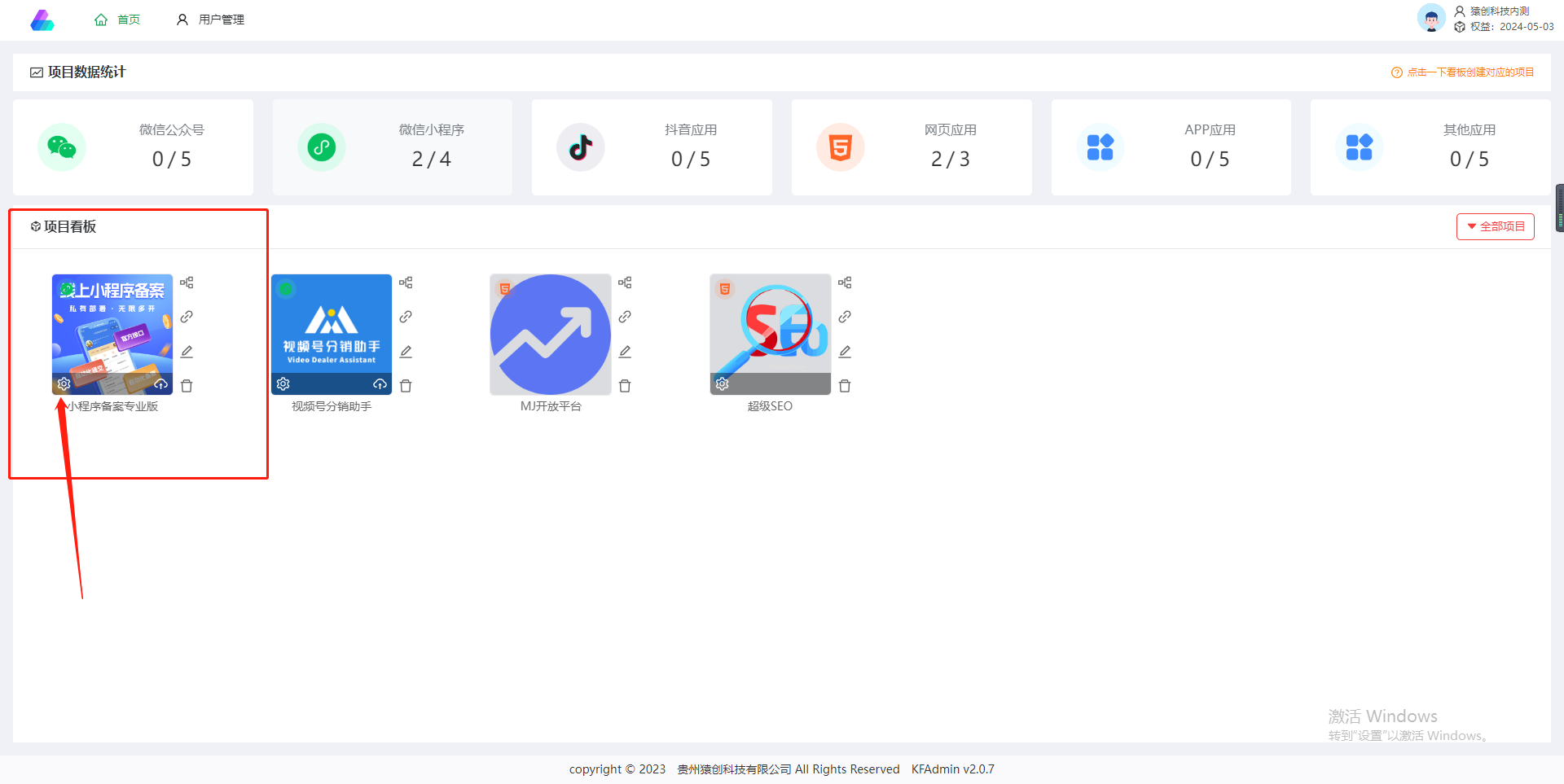
1、平台配置

这里可以上传平台LOGO和修改平台名称等,比较简单,略过。
2、小程序配置和微信支付配置
小程序的APPID和秘钥登录小程序后台取,https://mp.weixin.qq.com/
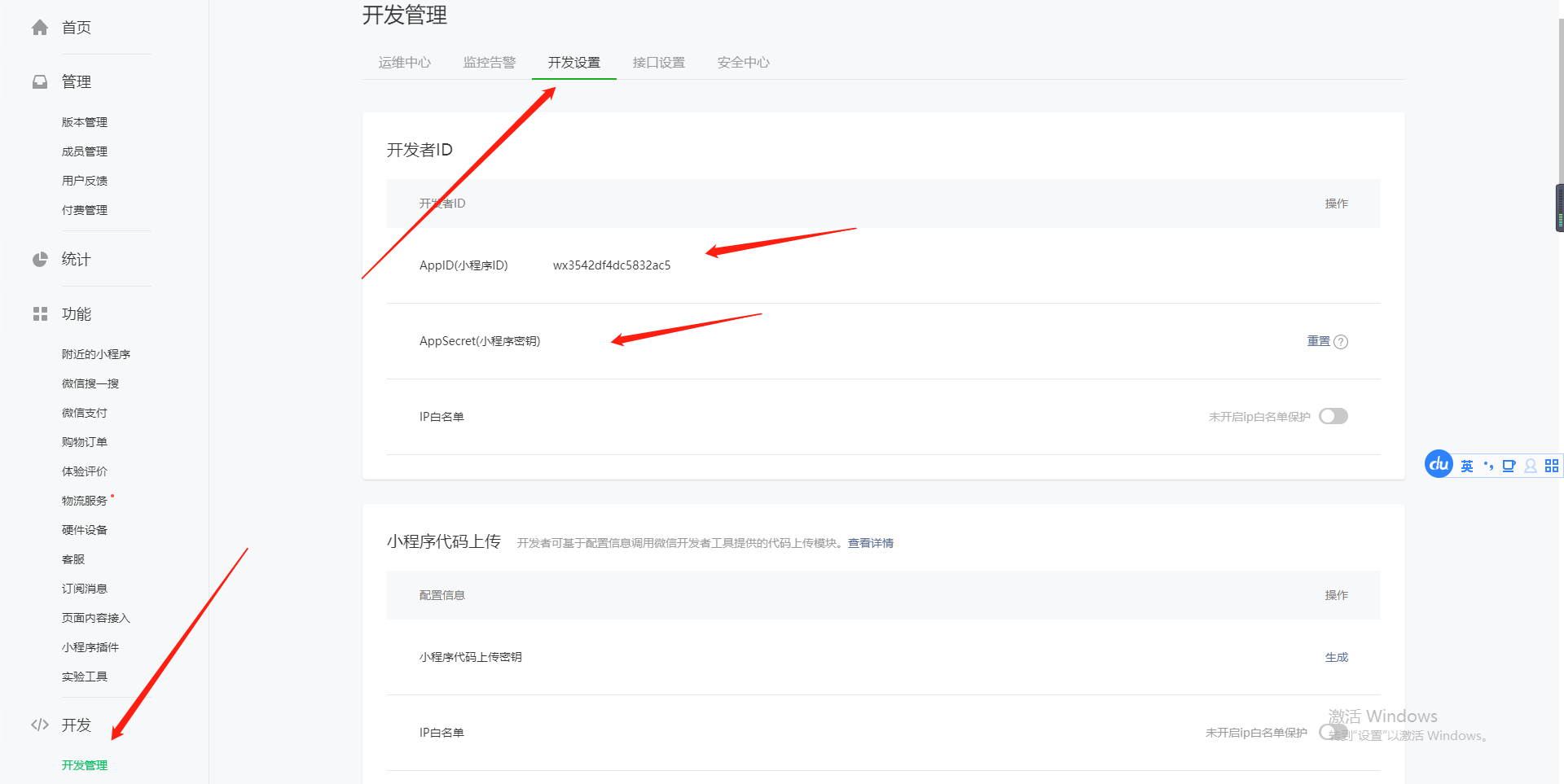
填写到如下图所示的地方
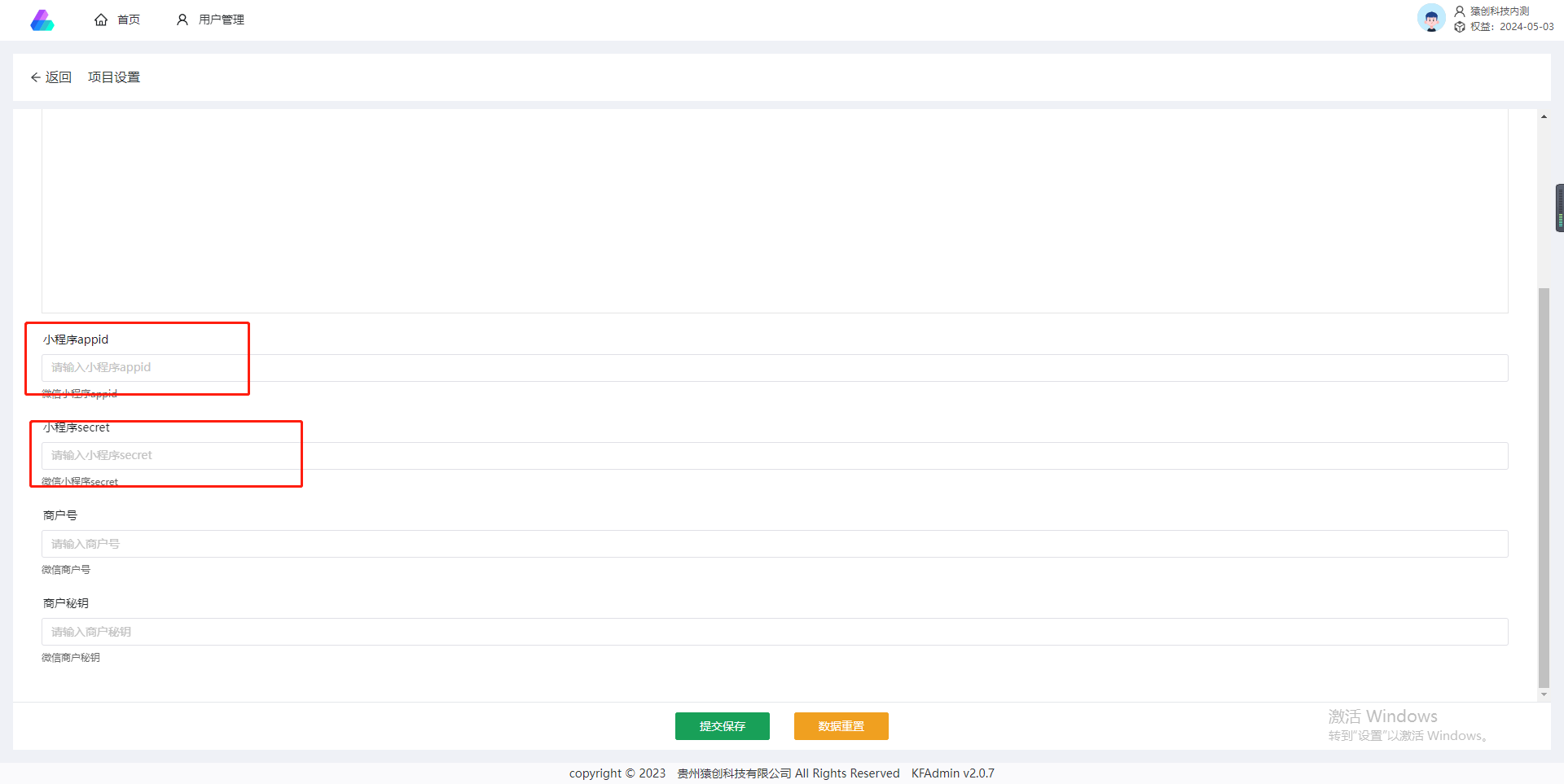
关于商户配置的较为复杂,这里截图做个示例,商户号在商户信息里面可以取到,秘钥就是v2
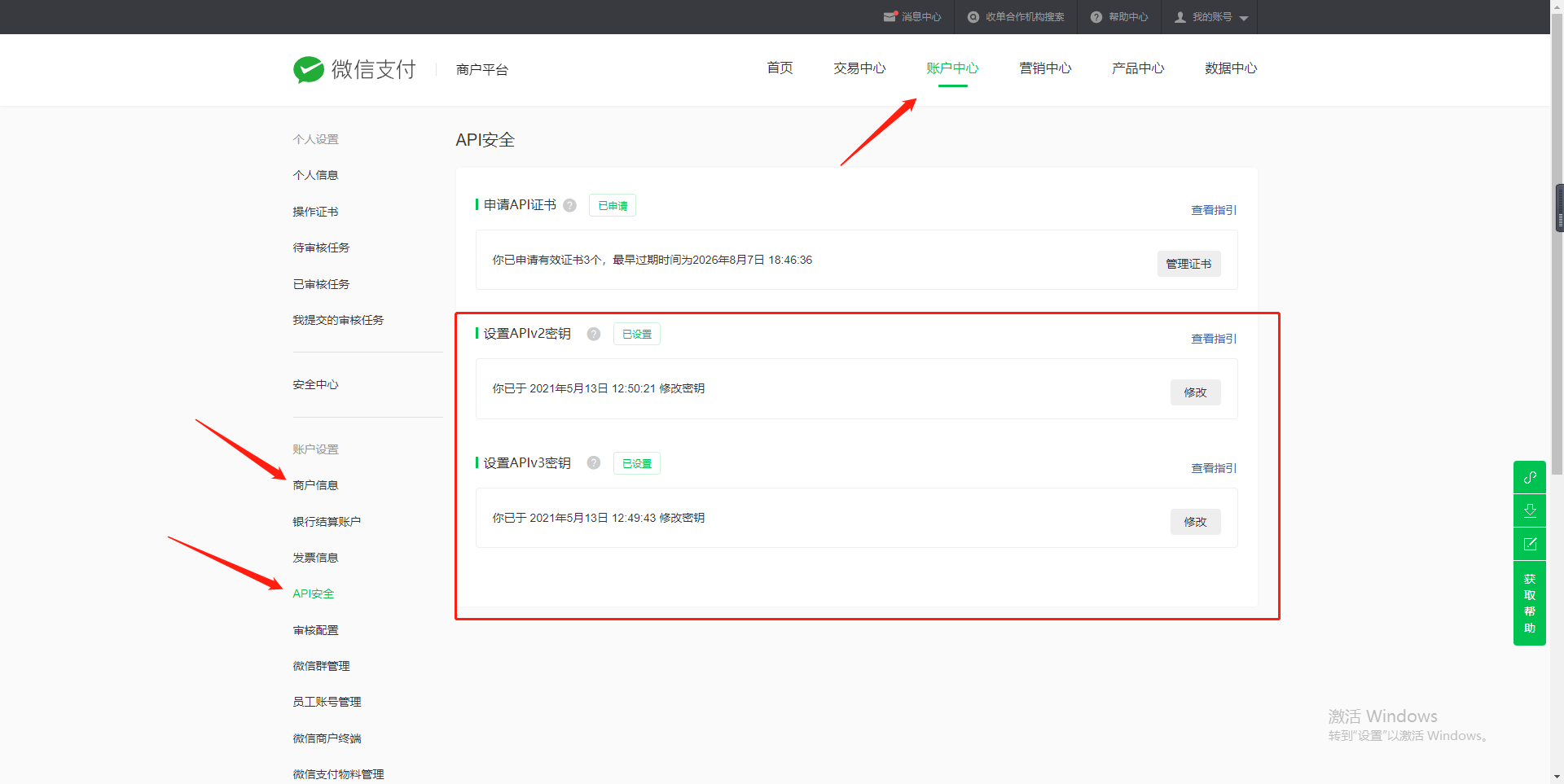
和如下图所示对应即可。
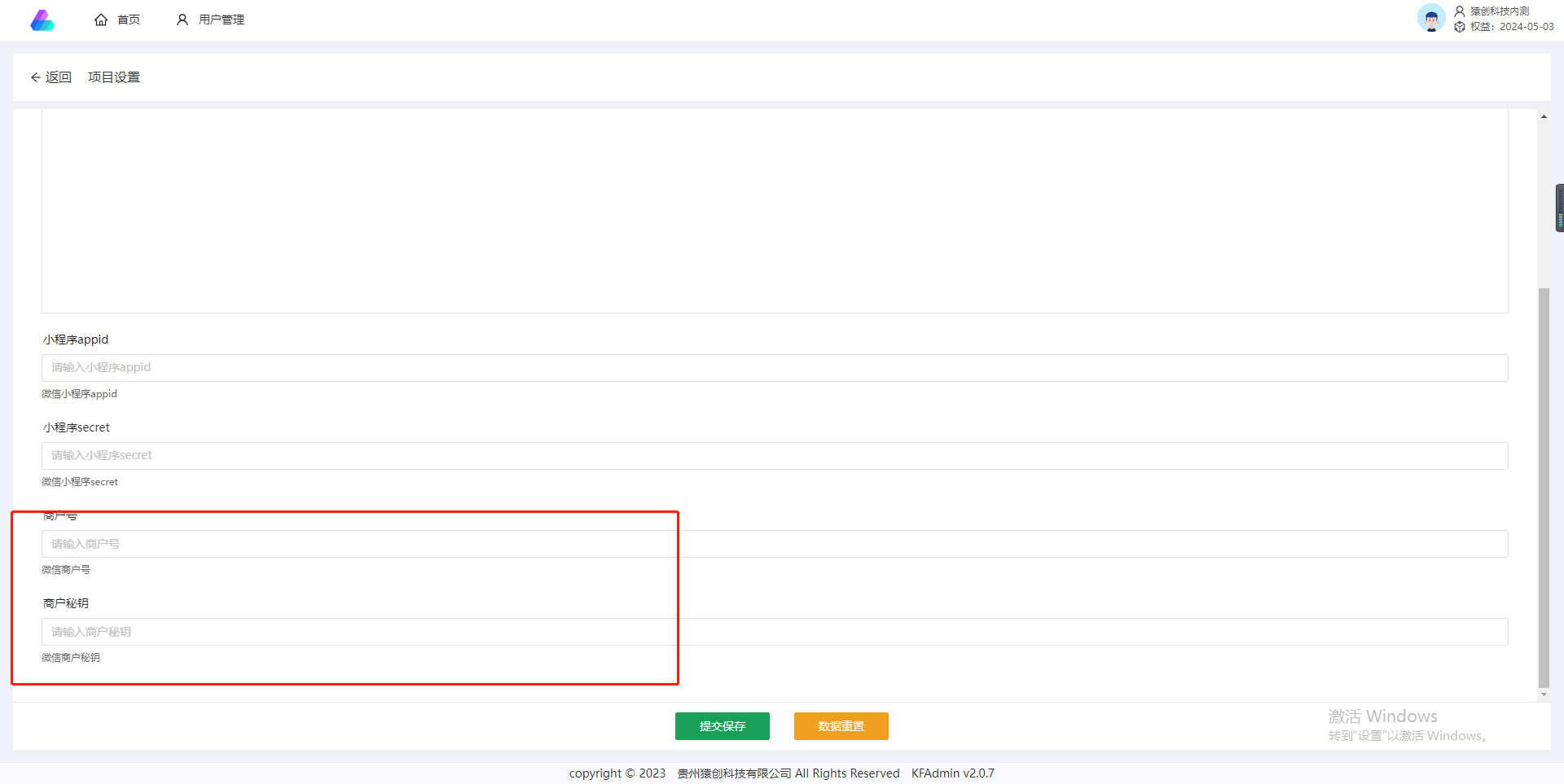
3、微信开放平台的配置,这里按如下图所示的配置,和开放平台那边一致即可,如下图所示。
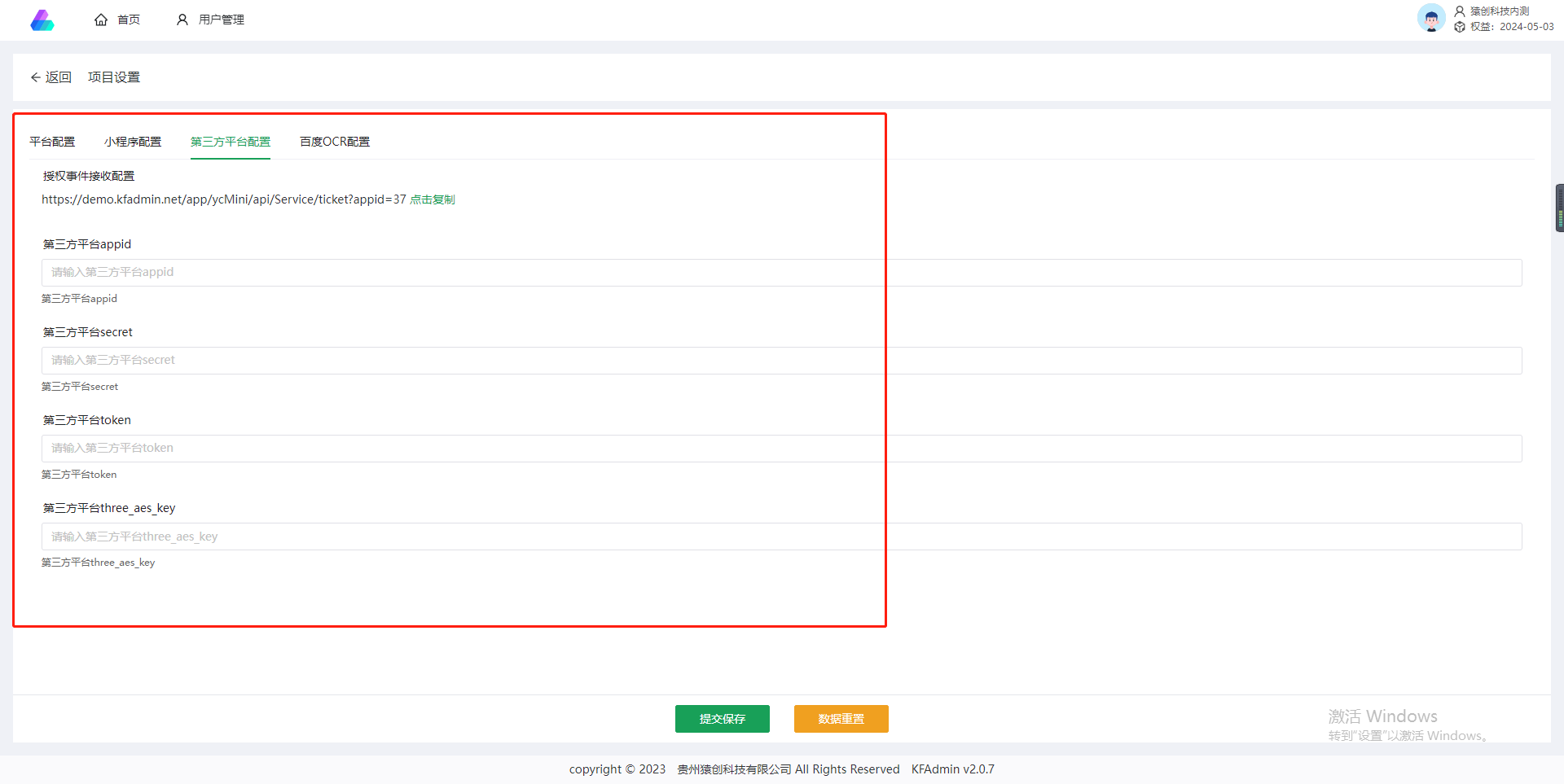
在微信开放平台创建第三方平台,https://open.weixin.qq.com/
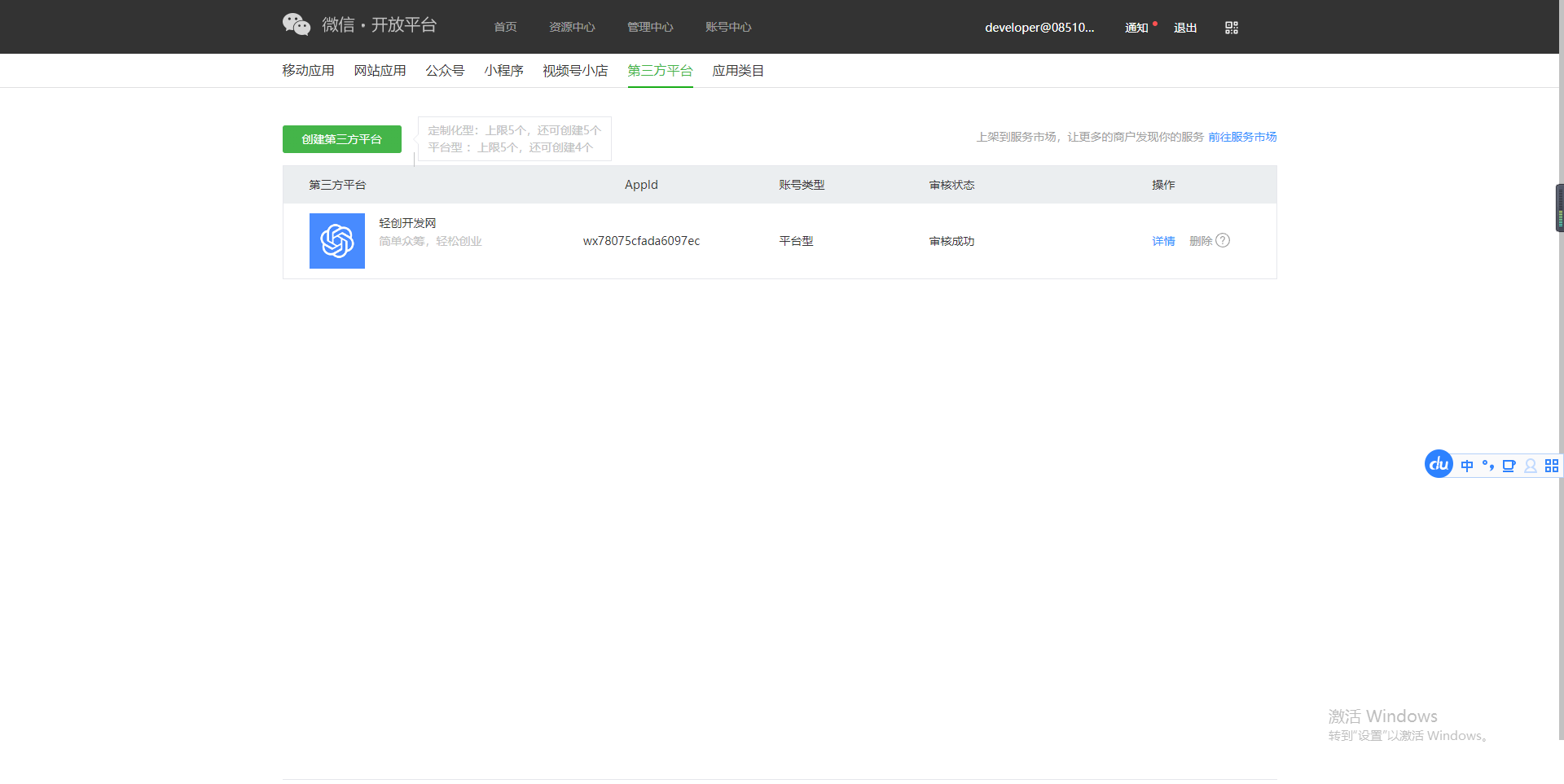
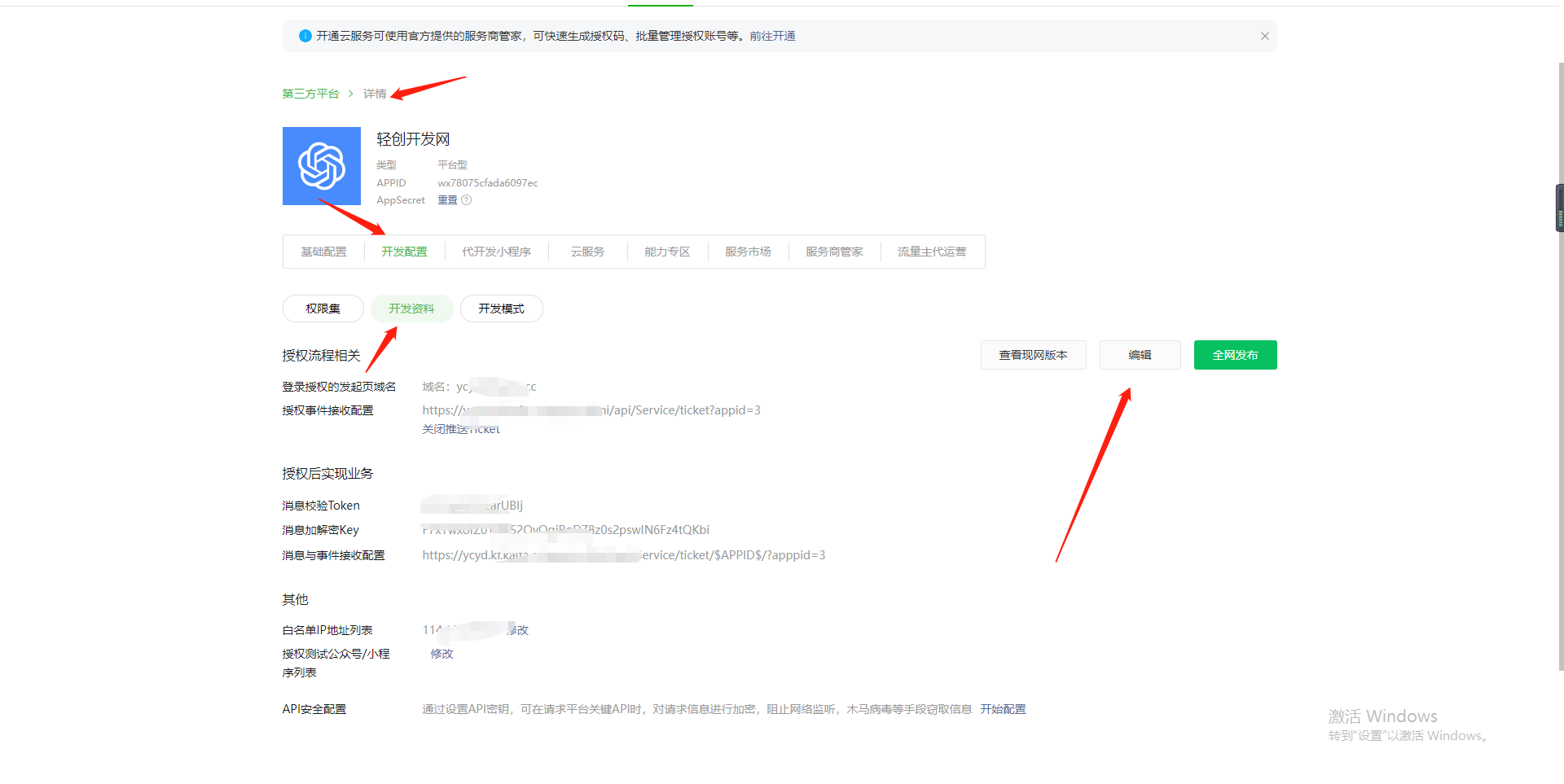
权限集全选,到这里一步已配置完成。
4、百度OCR识别可选,如果不想浪费这个钱,可以直接关闭
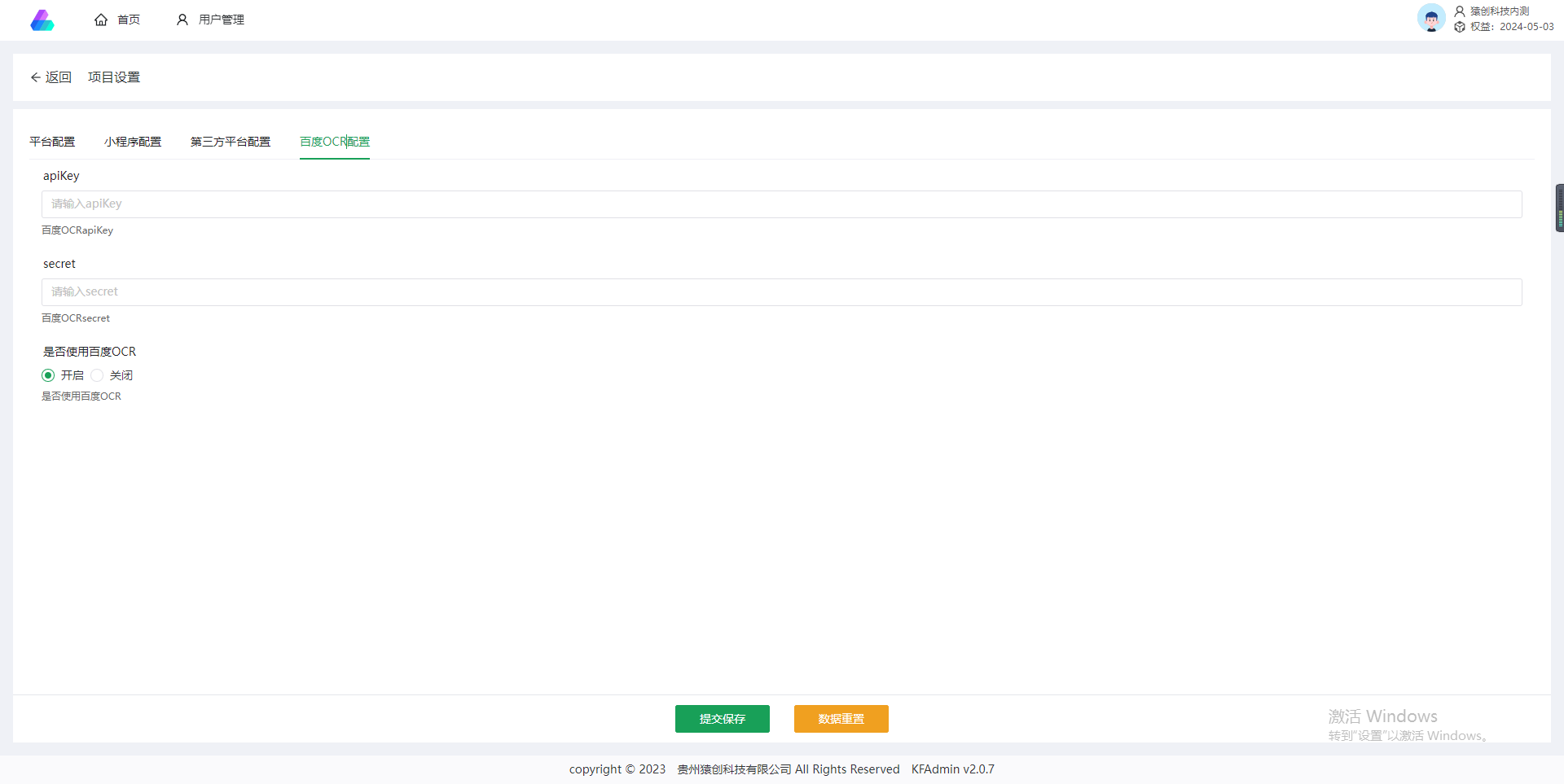
开通文字识别,创建应用的时候选择身份证和营业执照识别即可,其他不用选择。
https://cloud.baidu.com/product/ocr
